Chúng tôi có thể giúp gì cho bạn?
Cập nhật số dư đầu kỳ hóa đơn bán hàng/ mua hàng trong phần mềm kế toán BORO eACCOUNTING
Cập nhật số dư ban đầu là công đoạn quan trọng không thể thiếu khi bạn đưa BORO eACCOUNTING vào sử dụng. Tất cả các số liệu kế toán đang có của đơn vị đều phải cập nhật dưới dạng các danh mục hoặc số dư các tài khoản. Sau khi cập nhật số dư xong, phần mềm có thể in ra các báo cáo ban đầu như Cân đối tài khoản hoặc một số bảng số dư ban đầu như bảng tồn kho ban đầu, các bảng tổng hợp công nợ ban đầu… Bạn có thể căn cứ vào số liệu các bảng này để kiểm tra việc cập nhật ban đầu của bạn có đúng hay không.
- Chức năng này chỉ sử dụng khi người dùng có theo dõi chi tiết công nợ theo hóa đơn, không có tác dụng hạch toán vào sổ kế toán.
Video hướng dẫn chi tiết tại đây:
- Thao tác:
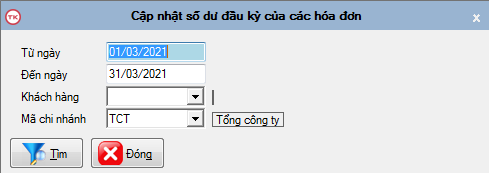
- Người dùng chọn khoảng thời gian cần nhập liệu
- Chọn khách hàng muốn cập nhật số dư đầu kỳ. Nếu muốn cập nhật số dư cho tất cả các khách hàng thì trường Khách hàng người dùng bỏ trống
- Nhấn “Tìm” để tiếp tục thực hiện, nhấn “đóng” để hủy bỏ việc khai báo
- Thêm mới: Nhấn phím F4 hoặc biểu tượng
 . Người dùng khai báo các thông tin, bấm nút “Nhận” để lưu, hoặc nút “Hủy” nếu muốn hủy các thông tin vừa khai báo.
. Người dùng khai báo các thông tin, bấm nút “Nhận” để lưu, hoặc nút “Hủy” nếu muốn hủy các thông tin vừa khai báo.

- Ngày hđ/số hđ: là ngày/số của hóa đơn
- Kho: người dùng chọn mã kho muốn cập nhật
- Khách hàng: nhập mã khách hàng. Trường hợp người dùng nhớ mã thì gõ mã, không nhớ mã người dùng bỏ trống và nhấn enter thì phần mềm sẽ hiện ra màn hình chi tiết tên các khách hàng để người dùng chọn.
- TK công nợ: nhập tài khoản công nợ phải thu/phải trả
- Diễn giải: là thông tin chi tiết về hoạt động mua hàng/bán hàng
- Loại tiền: là tỷ giá được lấy mặc định, tuy nhiên người dùng có thể thay đổi.
- Tổng tiền trên hđ: khi người dùng nhập tổng tiền trên hóa đơn thì chương trình hiểu đó là tổng tiền phải thu/phải trả và tự động gắn vào tổng tiền phải thu/phải trả
- Số tiền đã thu/đã trả: khi người dùng nhập số tiền đã thu/đã trả thì chương trình tự tính ra số tiền còn phải thu/ còn phải trả.
- Hạn thanh toán: người dùng nhập hạn thanh toán để xem các báo cáo công nợ theo hạn thanh toán.
- Tất toán: người dùng chọn trường tất toán trong trường hợp muốn cập nhật số dư đầu kỳ phải theo dõi các hóa đơn đã thanh toán xong

- Chỉnh sửa: Chọn hóa đơn cần chỉnh sửa, nhấn phím F3 hoặc biểu tượng
 . Người dùng khai báo các thông tin cần chỉnh sửa, bấm nút “Nhận” để lưu, hoặc nút “Hủy” nếu muốn hủy các thông tin vừa chỉnh sửa.
. Người dùng khai báo các thông tin cần chỉnh sửa, bấm nút “Nhận” để lưu, hoặc nút “Hủy” nếu muốn hủy các thông tin vừa chỉnh sửa. - Xóa: Chọn hóa đơn cần xóa, nhấn phím F8 hoặc biểu tượng
 . Màn hình sẽ hiện thông báo “Bạn có chắc chắn muốn xóa item hiện tại”. bấm nút “Nhận” để xóa, hoặc nút “Hủy” nếu muốn hủy thao tác xóa
. Màn hình sẽ hiện thông báo “Bạn có chắc chắn muốn xóa item hiện tại”. bấm nút “Nhận” để xóa, hoặc nút “Hủy” nếu muốn hủy thao tác xóa
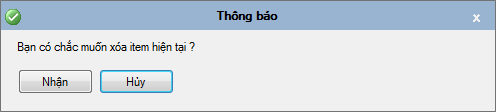
- Tìm kiếm: Để lọc tìm hóa đơn/khách hàng người dùng nhấn phím F5 hoặc biểu tượng
 .Chương trình sẽ hiện ra màn hình cập nhật ban đầu
.Chương trình sẽ hiện ra màn hình cập nhật ban đầu

- Xuất Excel: Để xuất ra file Excel người dùng nhấn phím “F9” trên bàn phím hoặc biểu tượng
 . Sau đó người dùng nhập tên muốn lưu và nơi lưu rồi nhấn nút “Save” nếu muốn lưu hay nhấn “Cancel” nếu muốn hủy.
. Sau đó người dùng nhập tên muốn lưu và nơi lưu rồi nhấn nút “Save” nếu muốn lưu hay nhấn “Cancel” nếu muốn hủy.





